ゲームのプレイ動画を撮るためのHDMIキャプチャ Elgato 4K X を買った。

2023年8月から、このボディとまったく同じ、HD60Xを買って使っていた。
PS5 の 4K録画を 前前から 試行錯誤して その難しさは わかっていたものの、この 4K X で 4K/60fps の動画が確実に撮れるようになったはず… ってことで、実際に買って試してみた次第。
結論からいうと
USB接続のHDMI キャプチャーデバイスで 4K 60Hz HDR の録画なら できる。
ビットレートの関係で、4K 120HzのPS5を録画するのは やっぱり厳しい。 4K 60fps 以上は HDRで録画できないし。
- 購入品:Elgato 4K X
- 購入時期:2025年 7月14日
- 購入価格:31,980円(送料 税込)
- 購入店: Amazon.co.jp
こんな方におすすめ
- Switch 2 のゲームの画面を 4K のまま録画したい
- ゲームの4K/144 HDRの画面のパススルーと録画がしたい
私は、この製品を自分で選んで、自腹で買って試している。
製品やサービスをタダでもらって、宣伝・提灯記事や動画をネットにばらまく”アフィカス”のステマ犯罪にうんざりしている。
私のブログには 広告案件記事はない。外国スポンサーの影響を受けないので 本当の事が書け、情報工作(プロパガンダ)もない。

アフィリエイト広告のリンクではないので 安心してクリックしてください。
Elgato 4K X の 使い方、使用レポート
Elgato Game Capture 4K X って何が違うの?
Elgato Game Capture 4K X の主な特徴を かじょうがきにすると、主に4つ
- パソコン(Windows / Mac)やUSB-CのiPadに、USB3.2 Gen2 (10Gbps)でつないで使う
- 4K(2160p)/144fps のゲームキャプチャーができる
- パススルー(スプリッター)機能:4K / 144Hz HDR10 VRR、ALLM
- キャプチャー(録画)は、HDRは、4K / 30fpsまで

Nintendo Switch 2 側で HDRをONにすると 色が変になるので 注意!!
Elgato(エルガト) って何?
Elgato(エルガト)は、ドイツのゲームの配信用機材のブランド。
20年以上前、「MacのUSB端子にさして使う 動画をmp4ファイルに圧縮するハードウエア アクセラレータ」のメーカーとして マカーに知られていた。
動画の圧縮伸長アルゴリズムと それらを超高速処理するカスタムICチップ ”FPGA” の技術に長けている。
今は、パソコンのカスタムボタンボックス【ストリームデッキ(Stream Deck)】のメーカとして有名か。
Elgatoの正規代理店やサポートは、パソコンの周辺機器ブランド コルセア(Corsair)から、サポート先が変更になっているので注意されたし。
「https://gp.supportweb.jp」から、Elgatoのブランドロゴを選んで メールフォームで送る。
HDMIキャプチャー、ゲームキャプチャー って何?
ゲームの画面をパソコンに録画する「ゲームプレイ画面 キャプチャー」についての総論的な記事を 書いているので 興味のある人はどうぞ。
-

-
ゲームを録画するキャプチャーボード(キャプボ) やり方と選び方 … テレビゲーム 録画装置の作り方
「テレビゲームのプレイ画面を全部録画したいので何を買ったらいいの? まとめ記事が欲しい」というリクエストがあったので、 テレビゲーム画面を録画するゲーム キャプチャゲーム機録画システムの選び方と作り方 ...
Elgato Game Capture 4K X のスペック
Elgat 4K X の主な性能を かじょうがきにすると、
- 製品情報/型番:Game Capture 4K X /
- HDMI入力:HDMI 2.1
- 4K:60, 120, 144 Hz
- 1440p:60, 120, 144 Hz
- 1080p:60, 120, 144, 240 Hz
- HDR 10 対応
- VRR対応
- ALLM対応
- HDMI出力:↑入力と同じ
- HDMI キャプチャ解像度
- 1080p:30Hz HDR、60Hz HDR、120Hz HDR、144、240
- 1440p:30HDR、60Hz HDR、120Hz、144Hz
- 4K:30Hz HDR、60Hz、120Hz、144Hz
- キャプチャをするPCのシステム要件
- Windows 10 (64ビット)
- 第6世代Intel Core i5 CPU (i5-6xxx) / AMD Ryzen 7 (またはそれ以降)
- NVIDIA GeForce GTX 10xx (またはそれ以上)
- 4 GB RAM、内蔵USB 3.0ポート
- Mac(M1 以降)、iPad(USB-Cタイプ)、macOS 10.15またはそれ以降
- インターネット接続
- Windows 10 (64ビット)
- 大きさ:約72 ×112 × 18mm
- 重量:約90 g(実測 89g)
- 台湾製造
- 保証期間 2年
パススルーは、PS5やNintendo Switch 2は、完全に対応、録画は、HDRなしで 4Kは対応できる。
4K X と HD60 Xの違い
HD60 X と 4K X の違いは、単純に、キャプチャーが 4K対応になったものである。

前面パネルの 型番がなければ、見分けが付かない。
- HD60X
- パススルー:2160p / 60fps HDR、VRR
- 入力:2160p/30fpsまで
- 録画:1080p/60fps(WindowsPCなら、1080p/60fps HDR)
- 4K X
- パススルー:2160p/144fps HDR
- 入力:2160p / 144fps HDR
- 録画:2160p/144fps、2160p/30fps HDR
4K X と 4K60S+ との違い
4K X と 4K60S+ との違いを かじょうがきに まとめると、
- 4K X と 4K60S+ どちらも、パソコンにつないで録画することができる
- 4K60S+ は、単独でSDカードに録画を保存できる
- 4K X は、パソコンやiPadに録画を保存できる
- パススルー
- 4K60 S+:2160p/60fps HDR YUV420まで
- 4K X:2160p / 144fps HDR10 VRR対応

-

-
Elgato Game Capture 4K60 S+ レビュー。SDカードに録画 4K 60Hz 録画機。設定、使い方を徹底解説
Elgato 4K60 S+は、テレビゲームの画面を録画するゲームキャプチャーボードです。 2020年7月に日本で正規に発売されたので買って使い始めました。 4K HDR のPS4 Pro の画面を録 ...
Elgato Game Capture 4K X の 良い点と悪い点
Elgato Game Capture 4K X のメリット
- Macでも ドライバーなしで使え、OBSなどサードパーティの配信ソフトも使える
- 不安定な HDMIキャプチャーデバイスが多い中、安定している
- 4K 60fps の録画で コマ落ちしない、ブロックノイズがでない
- パススルーも PS5なら 問題なし。ゲーミングPCにも対応する 2160p/144Hz HDR
Elgato Game Capture 4K X のデメリット
- 公式の説明書が 英語
- ユーザも情報も少ない
Elgato Game Capture HD60 X を写真で紹介
4K X のパッケージ内容は、

- 4K X 本体
- HDMI 2.1 ケーブル:1.8m 1本
- USB-Cケーブル:1.4m USB3.2 Gen2(USB3.1 Gen2 10Gbps)
- 安全にお使いいただくために(マルチリンガル)
説明書は、付いていない。
付属のUSB-Cケーブルは、USB 3.2 Gen2 のフルスペックのケーブルである。
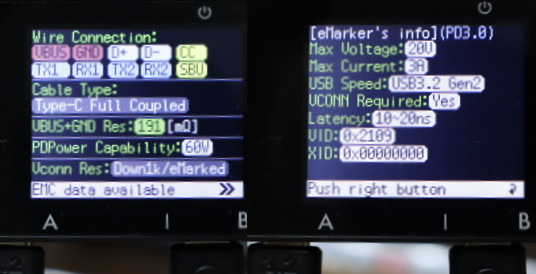
必要なソフト、つなぎ方 は、Elgato のヘルプやサポートページを参照する。
https://help.elgato.com/hc/en-us/sections/23506078827917-Elgato-4K-X
Windows やMacで使う アプリケーションは、ダウンロードする。
使うアプリケーションは、
- 4K CAPTURE DEVICE UTILITY
https://www.elgato.com/jp/ja/s/downloads
Elgato Game Capture 4K X の大きさ
4K X のサイズは、

- 大きさ:11.2×7.2×1.8 cm
- 重さ:90g
小さく軽い。
ウルトラハイスピードHDMIケーブルは、固いものが多いので、ケーブルのクセで 本体が 浮き上がってしまう。
Elgato Game Capture 4K X の前面観
4K X の前面は、

左から
- ステータスランプ
- アナログ音声入力端子
ステータスランプの意味は、
- 青点灯:HDMI接続中
- 赤点滅:HDMI信号なし
- ピンク点滅:HDMIケーブルなし
- 赤ゆっくり点滅:録画中(Windows の Elgato 4K Capture Utility software使用時)
アナログ入力端子は、マイクをつないで 中継などに使う。音量などの調整は、ソフト 4K Capture Utility でできる。
Elgato Game Capture 4K X の背面観 ポート類
4K X の背面には、

左から、
- HDMI入力端子:ゲーム機やゲーミングPC
- USB-C端子:録画するMac、PC、iPad
- HDMI出力端子:ゲーミングモニター/テレビ
HDMIは、すべて HDMI 2.1 ウルトラハイスピードHDMIケーブル。
USB-C端子につなぐのは、USB3.1 Gen2、USB3.2 Gen2 の 10Gbpsケーブル。パソコン側も、USB3.1、3.2の端子につなぐ。
パソコン側のUSB3.1 Gen2 端子が USB-Aの場合、手持ちのUSB-A→USB-C ケーブルで試したが、問題なく使えた。
Elgato Game Capture 4K Xの底面
裏側には、シリアル番号や 各国の認証などが記載されている。

ゴム足がついているものの、HDMI 2.1ケーブルが固くて 中に浮いてしまうので意味がないかも。
Elgato Game Capture 4K X の設定と使い方
ゲーム機とテレビ/モニター、録画するMacかWindows PCにつないで みよう。
Windows パソコン に 4K X を接続し設定する
システム要件を満たしているWindows パソコンにつなぐ。
- Windows 10/11 (64ビット)
- 第6世代Intel Core i5 CPU (i5-6xxx) / AMD Ryzen 7 (またはそれ以降)
- NVIDIA GeForce GTX 10xx (またはそれ以上)
- 4 GB RAM
- 内蔵USB 3.1 Gen2 ポート(USB3.2 Gen2、10Gbps)
- インターネット接続
Elgato のダウンロードページで、「Elgato 4K Capture Utility software」の最新版をダウンロードしてインストールする。
Nintendo Switch 2 を例に接続図を以下に示す。

モニター / ディスプレイ / テレビに、Nintendo Switch 2の画面がでていれば、Windows パソコンの Elgato 4K Capture Utility のウインドウに映像がでる。
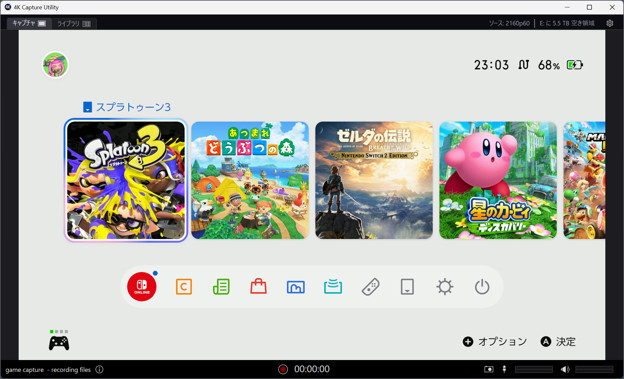
出ない時は、HDMIケーブルの配線、USBケーブルの配線などを確認して、Switch 2やPS5の出力解像度とHDRを確認する。

右上の歯車のアイコンで、設定ウインドウを開いて、タブ「デバイス」を見てみよう。
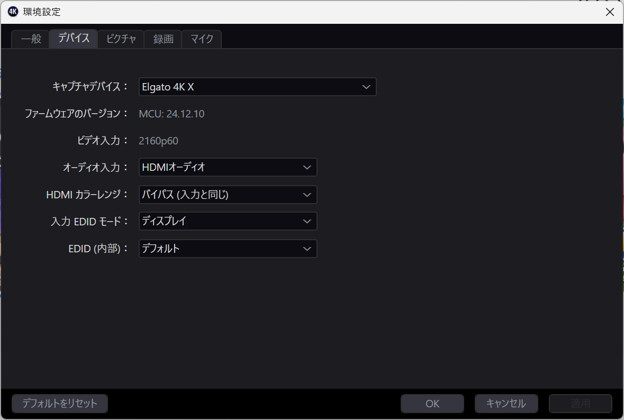
キャプチャデバイスが、「Elgato 4K X」が選択されている。 ビデオ入力は、2160p の 4Kになっているのを確認しよう。
オーディオ入力 は、本体正面のアナログ端子(ミキサーで声とゲームの音を合わせたもの)とHDMI(ゲームだけの音)と選べる。
HDMIカラーレンジは、バイパスで そのまま。
EDIDは、HDMIの解像度はフレームレートを強制的に指定することができるが、デフォルトにしておく。
ピクチャは、色味を変更する時に使う。色味は 変わらないので、そのままにしておく。
タブ「録画」で、設定をする。
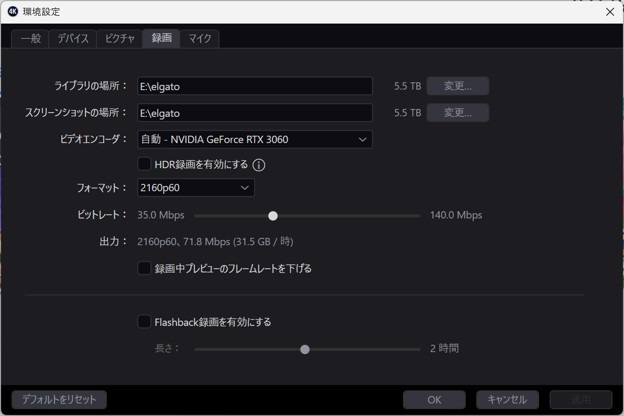
「ライブラリの場所」と「スクリーンショットの場所」は、内蔵の保存用HDD(SSD)に割り当てておく。
「ビデオエンコーダ」は、自動、NVIDIAのグラフィックカードに。
Elgato 4K Capture Utility softwareは、AMDのグラフィックカードをサポートしていないので、画面表示もカクついて、録画も満足にできない。
「HDR録画を有効にする」にチェックをいれない。
4K X の録画で、HDRまで録画できるのは、2160p 30fps HDR までだからだ。
「フォーマット」は、2160p60 にしておく。この解像度でゲームがキャプチャできるのは、10年前は想像つかなかった。
ビットレートは、75Mbpsくらい。
スプラトゥーン3 のように画面の動きが大きいゲームは、ブロックノイズがなく 綺麗に録れる ビットレートは 大きくなる。
ビットレートを上げれば、動画の質は格段によくなるが、動画データが爆発的に増える。
「Flashback録画を有効にする」は、ドライブレコーダーのように常時録画しておいて、「今から、さかのぼって30分のプレイ動画を保存する」といった使い方にする。
最大で、2時間分を録画するためには、「ライブラリの場所」のHDD/SSDの空き容量が 十分なければならない。
圧縮されたmp4ファイルとはいえ、ビットレートにもよるが、1時間で200GB、2時間なら400GBが必要だ。
余裕をみて、空き容量は 2TBは確保しておこう。
Macに Elgato 4K X をつなぐ
Mac用の4K Capture Utility はない。なので、OBSを使う人が多いだろう。
OBSで録画や配信をすると、Switch 2の4K出力は、スケールダウンされて、フルHDになる。
4K Xは、USB接続のカメラとして扱われ、専用ドライバーは必要ない。
Macの Thunderbolt 4(USB4)に、Thunderbolt 4 か、付属のUSB3.2 ケーブルをつなぐ。
Mac mini 2020につないで HD60 X と比べて どう違うかをテストしている。
OBSへ 4K Xを登録するには、「ソース」の新規作成「映像キャプチャデバイス」を選んで、
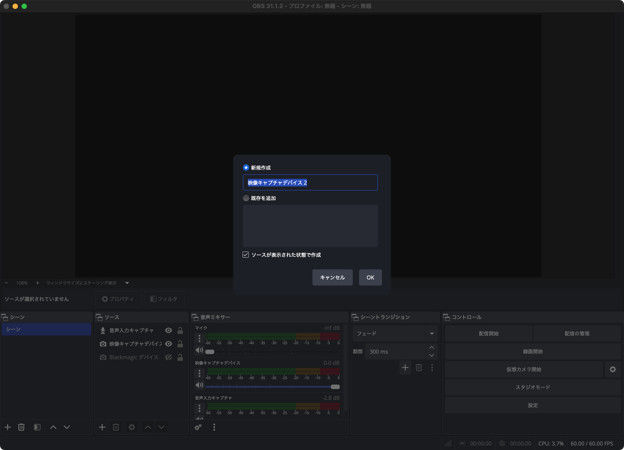
新規キャプチャーデバイスの、デバイスの名前を「Elgato 4K X」に変更して登録。
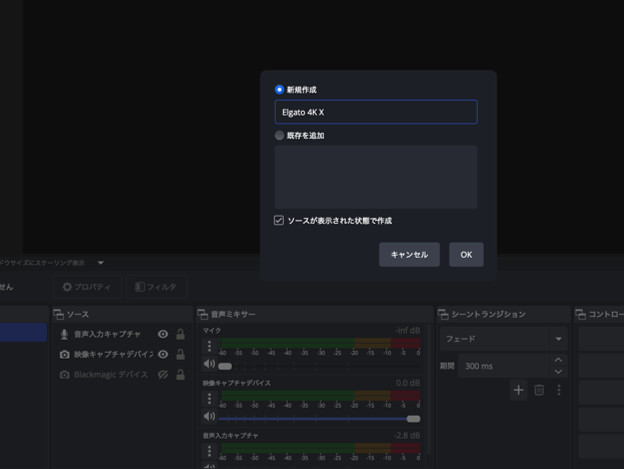
デバイスに「Elgato 4K X」が出るので選ぶ。
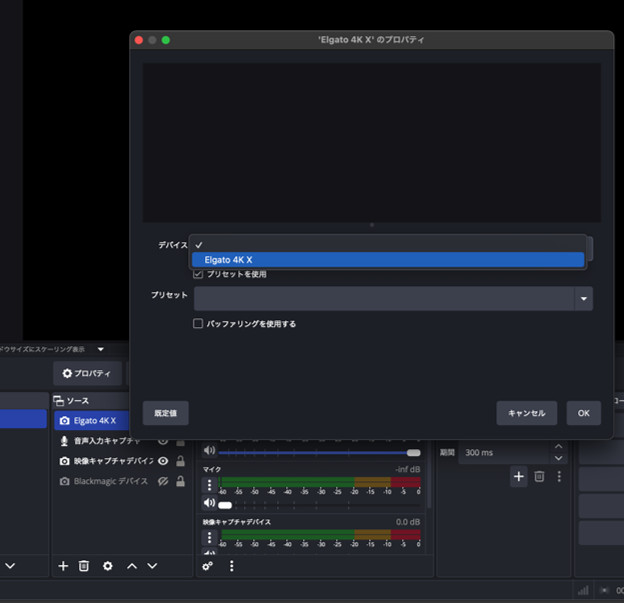
同じように、「音声入力キャプチャデバイス」で、新規の 音声入力デバイスを新規作成し、名前を Elgato 4K X」にする。
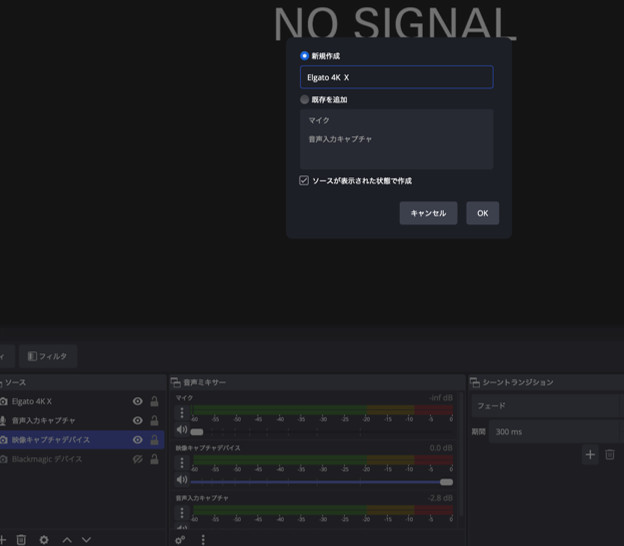
で、デバイスを「Elgato 4K X」に指定する。
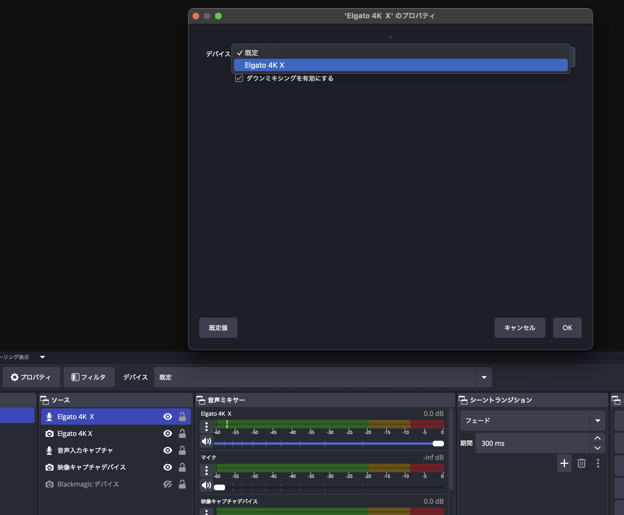
ゲームの画面を表示して、音がはいっていれば、音声ミキサーのバーグラフが触れる。
Mac のOBS と Elgato 4K X について
パススルーがあるため、Switch 2 の4K 60Hz HDRなし は、問題なく表示できる。
しかし、OBSでは、4Kで録画できない。
Elgato 4K X を使っていて気づいた点や問題点
書斎の録画システムである。

AVerMedia ER330 、Elgato 4K60S+ 、HD60 X と 4K X をつないでいる。

Switch 2 や PS5 の 録画で HDRがONになっていると 色がおかしくなる問題
原因は、4K X の設定で、「HDR録画を有効にする」にチェックをいれていることで、4K 60Hz の録画をすると、HDRでは録画できずに色がおかしくなるため。
HDRのため 色がおかしくなった例:https://youtu.be/-WoUQL1Wu9E
HDRをOFFにして、ブロックノイズが出ずに 録画できた例:https://youtu.be/I1pN9EBa_So
対策は、「HDR録がを有効にする」にチェックを入れず、4K 60Hz での録画をする時は、ゲーム機側でも、HDRをOFFにしておくことで回避できる。
1度、HDRがおかしくなって 色が変になると 録画システム全体を 最初から起動し直さないと HDR OFFにならないことが分かった。
問題点があれば、対策なども含めて 順次追加してまとめていく。
まとめ
4K 録画は、動画データが極端に大きく、扱いが難しい。
機材も高くなるので、誰でもが手を出せる領域ではなかった。
Elgato 4K X のお陰で、ハードウエアエンコーダで圧縮されることで、10GbpsのUSB3.2 Gen2 のケーブルで 転送できて、録画もmp4ファイルでできるようになった。
良い時代になったもんだ。
でも、HDDがすぐにいっぱいになってしまうので、録画フィルを フルHDへ、そして、720pのHD動画に圧縮して へらす作業が めんどうくさい。

